Google Tag Manager: ¿cómo configurar el código de medición?
¿Cómo configurar el código de medición?
El código de medición se utiliza para supervisar el rendimiento de los anuncios, obtener estadísticas detalladas y utilizar otras funciones para mejorar los resultados. A continuación encontrarás una guía sencilla sobre cómo configurar un código de seguimiento en tu tienda online mediante Google Tag Manager.
¿Ya has creado un contenedor en Google Tag Manager?
Google Tag Manager (GTM) es una herramienta de Google que permite administrar e implementar fácilmente los códigos de seguimiento (las llamadas etiquetas) en el sitio web sin tener que modificar el código fuente del sitio web cada vez que cambia.
Antes de empezar a configurar el código de seguimiento, comprueba que ya tienes un contenedor creado en GTM. Si ya tienes un contenedor, úsalo. Si no es así, debe crearse primero.
¿Cómo sé si tengo un contenedor en GTM?
- Inicia sesión en Administrador de etiquetas de Google usando tu cuenta de Google.
- Comprueba si ya has creado un contenedor para tu tienda online.
💡 Si aún no tienes un contenedor, sigue las instrucciones que aparecen a continuación para crear uno.
1. Crear un contenedor en Google Tag Manager
Si has descubierto que no tienes un contenedor para tu tienda online, primero debes crear uno.
Creación de un contenedor nuevo
- Haz clic en Crear cuenta.
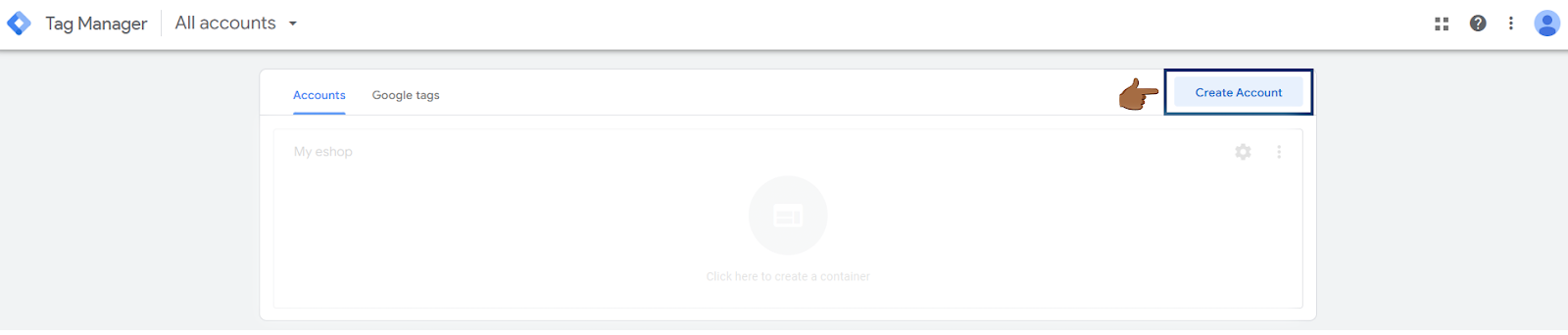
- Introduzca el nombre de la cuenta (por ejemplo, el nombre de su empresa o tienda online) y el país.
- En la sección Configuración del contenedor, introduce la URL de tu sitio web.
- Seleccione el tipo de plataforma web.
- Haz clic en Crear y acepta las condiciones del servicio.
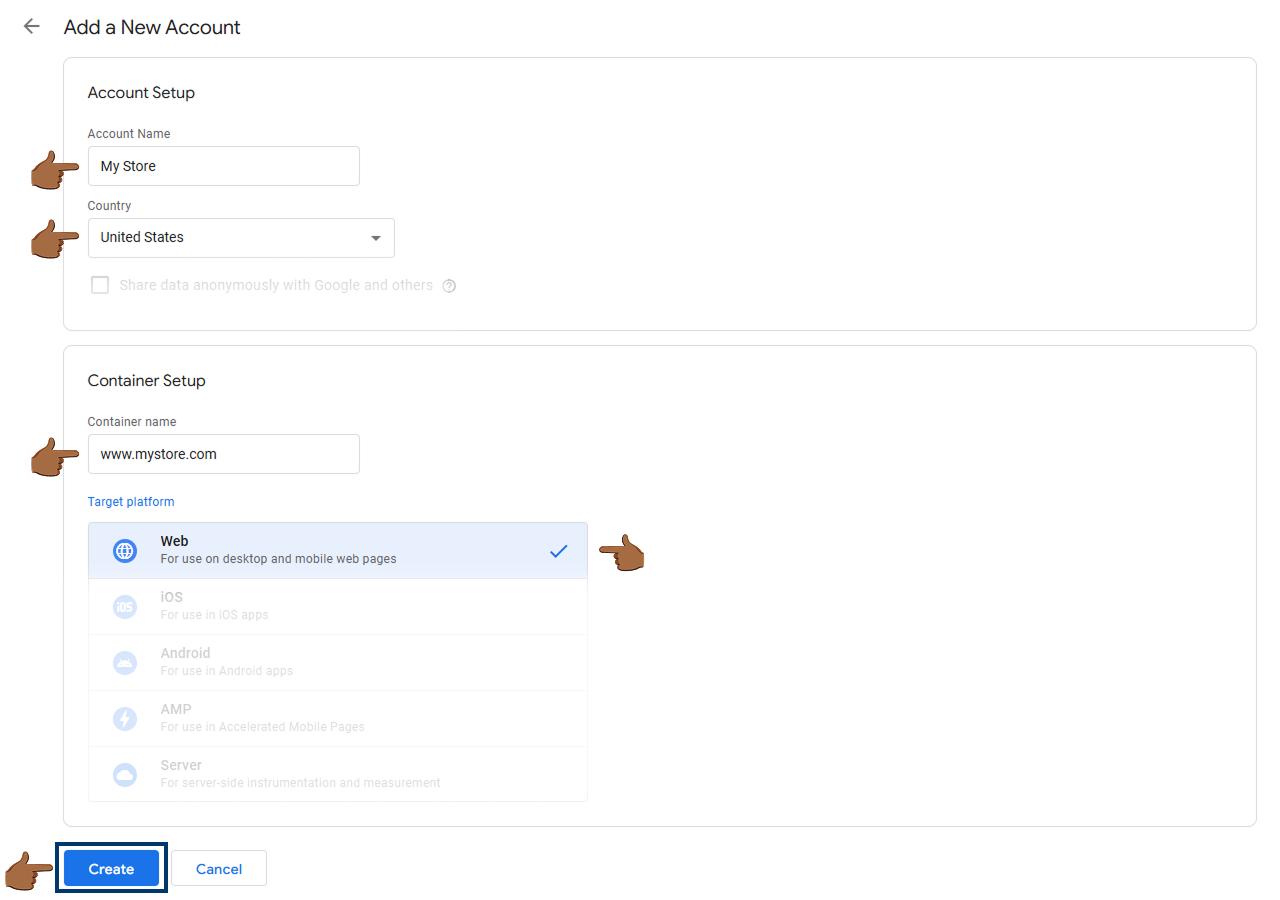
Despliegue el código GTM en su sitio web
Tras crear el contenedor, Google Tag Manager te mostrará dos códigos:
- La primera parte del código pégalo en la sección de <head>tu sitio web.
- La segunda parte del código inserte justo después de la marca <body>en todas las páginas del sitio web.
2. Crear una etiqueta para el código de medición de Tanganica
Una vez que hayas creado el contenedor, puedes añadir el código de seguimiento de Tanganica.
Añadir una etiqueta nueva
- En GTM, navega hasta tu contenedor.

- En el menú de la izquierda, haz clic en Etiquetas y, a continuación, en Nuevo.
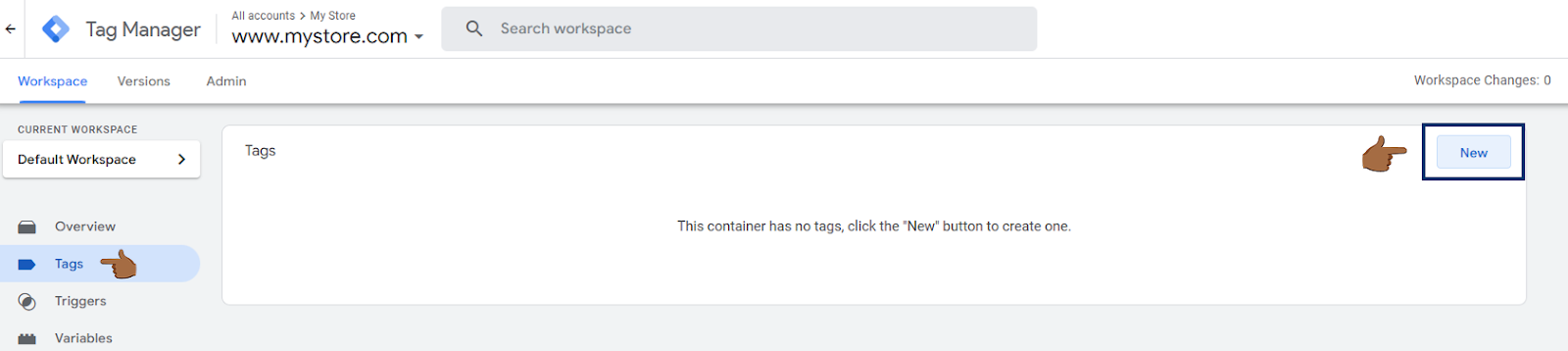
- Ponle un nombre a la etiqueta, p. ej. Tanganica Pixel.
- Haga clic en Configuración de etiquetas y seleccione HTML personalizado.
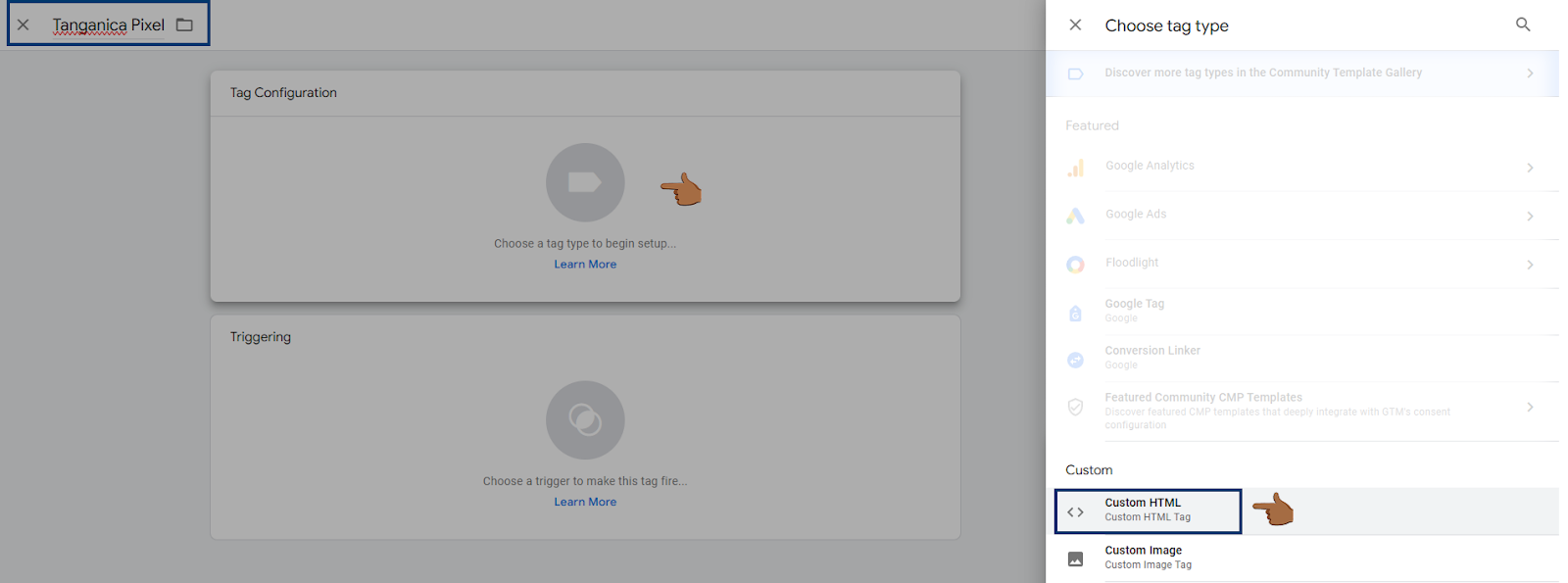
- Copia el código de abajo y pégalo en el campo de código HTML:
<!-- Tanganica pixel --> <script>(function (w, d, s, l, i) {w [l] =w [l] || []; w [l] .push ({'gtm.start':new Date () .getTime (), event: 'gtm.js'}); var f=d.getElementsByTagName (s) [0], j=d.createElement (s), dl=l! = ¿'Capa de datos'? ' &l='+l:»; j.async=true; j.src=' https://www.googletagmanager.com/gtm.js?id='+i+dl;f.parentNode.insertBefore(j,f);})(window,document,'script','dataLayer','GTM-TRS5RSN '</script>); <!-- End Tanganica pixel -->
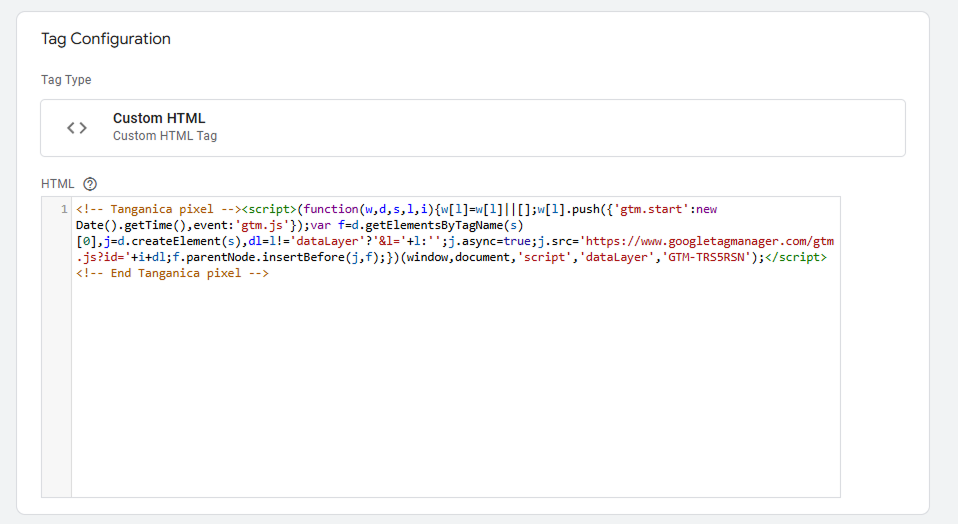
Configuración del lanzador
- Haz clic en Activación.
- Selecciona Vista de página: Todas las páginas para ejecutar el código en todas las páginas de tu sitio web.
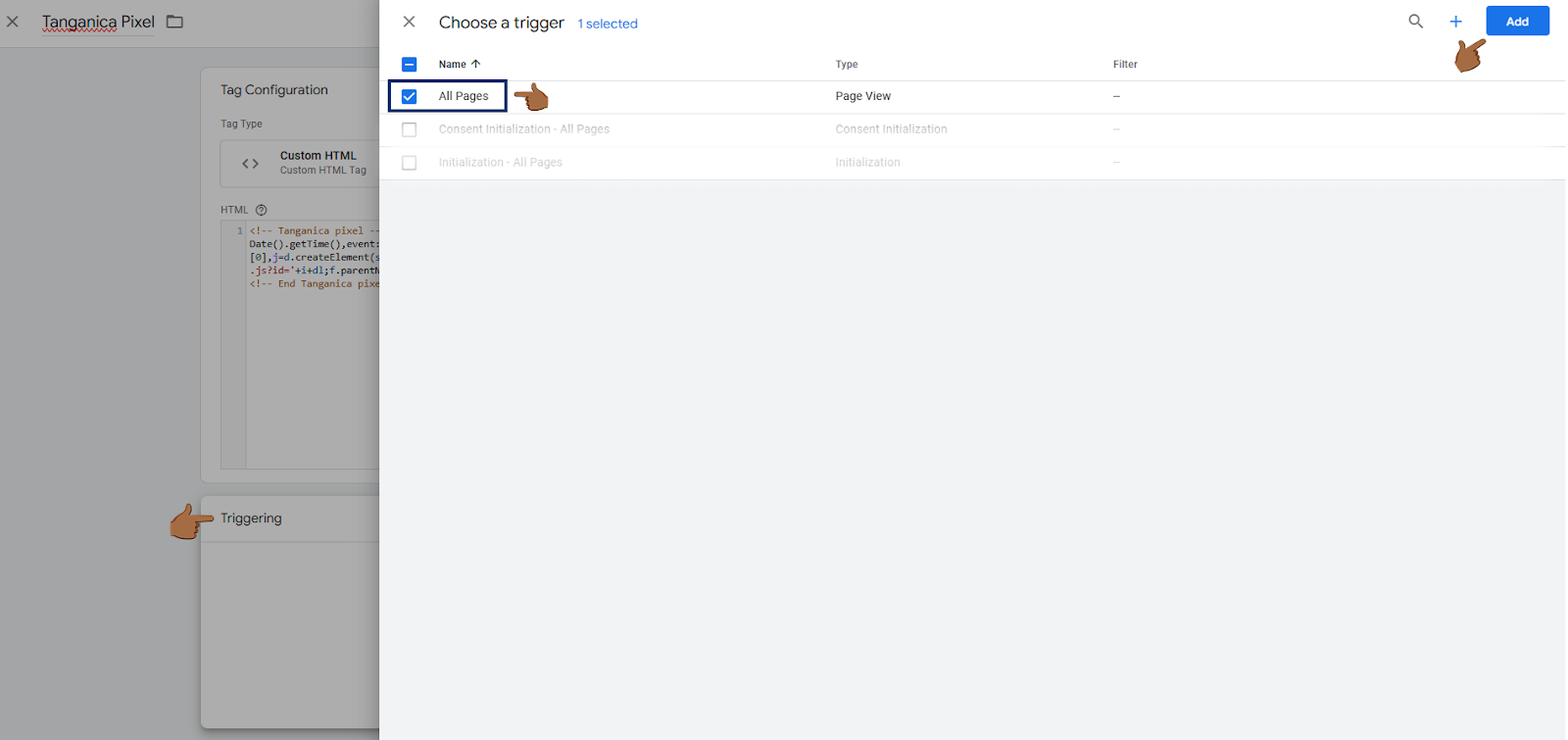
- Haz clic en Agregar.
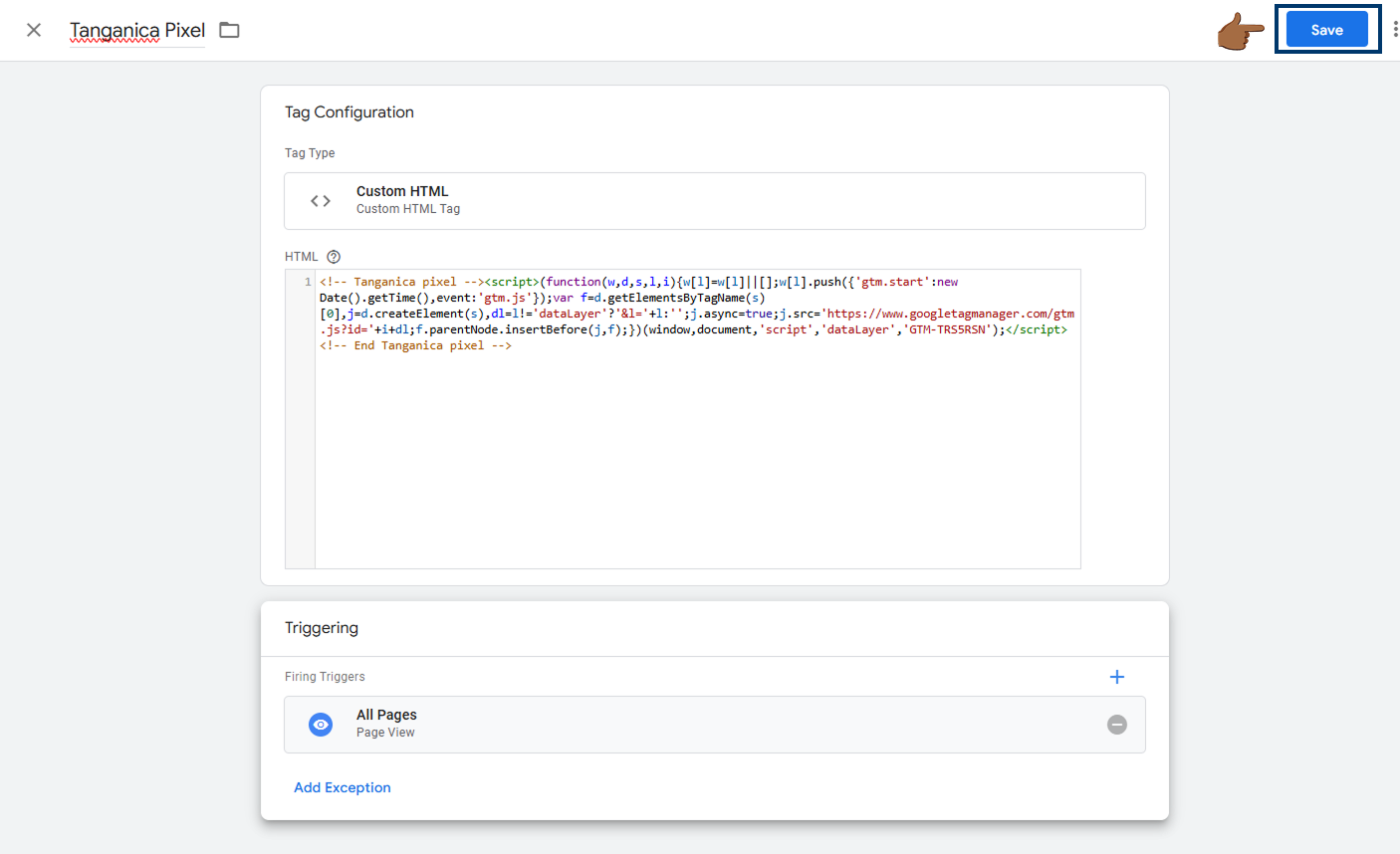
3. Cambios de publicación
- Haz clic en Enviar en la esquina superior derecha de GTM.
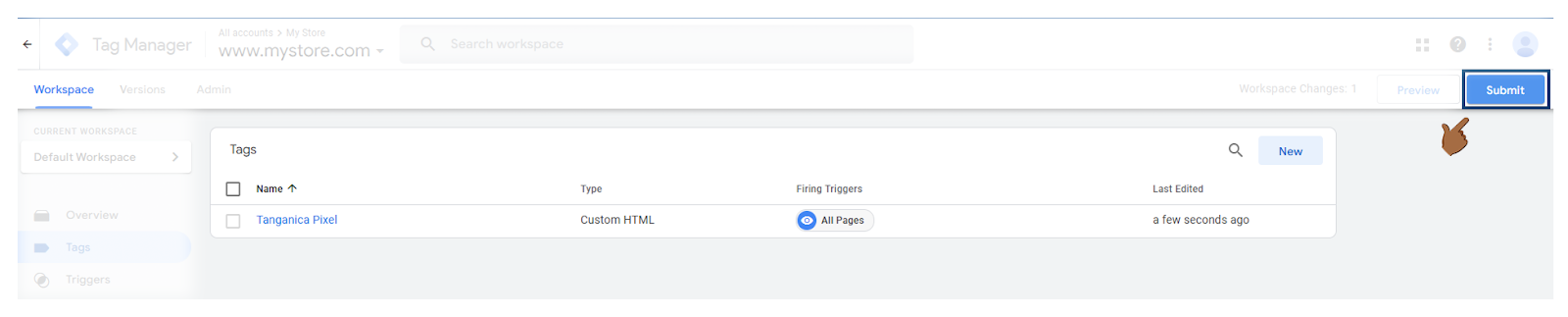
- Ponle un nombre a tu versión (por ejemplo, «Tanganica Pixel Addition»).
- Haz clic en Publicar.
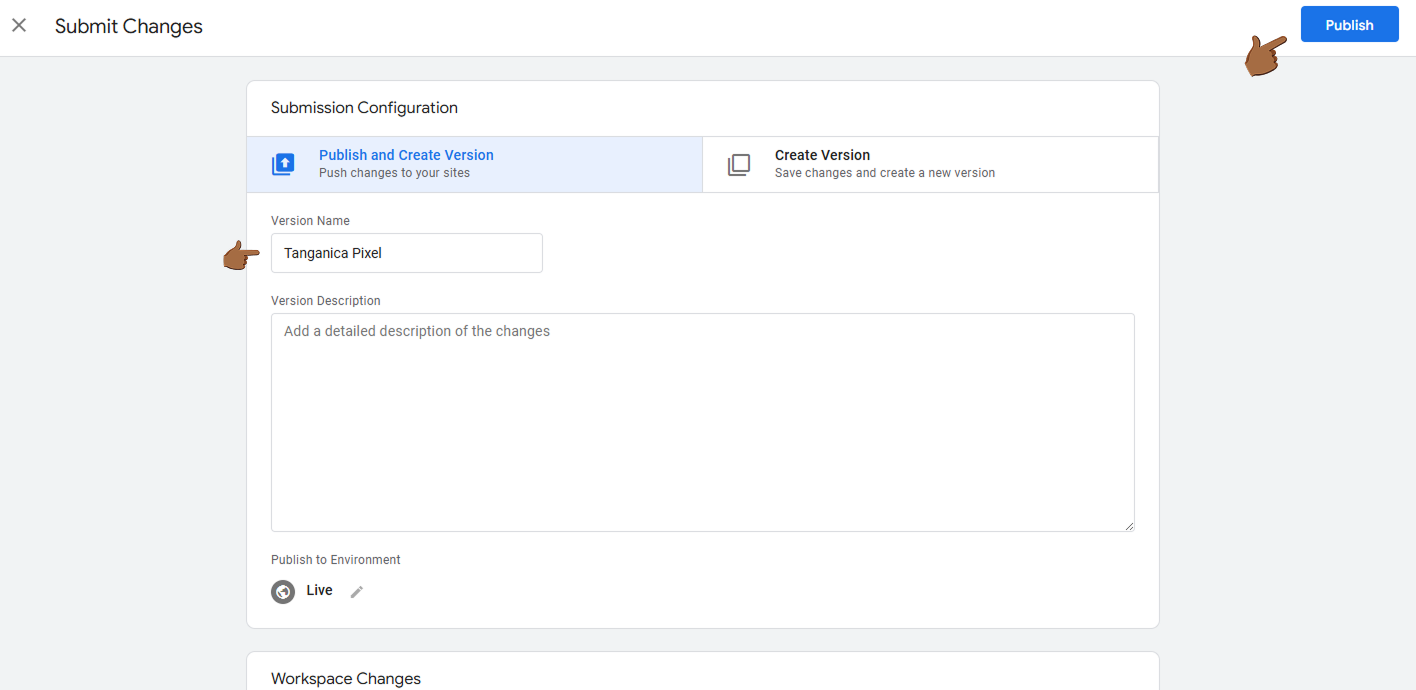
❗ No olvide comprobar si el código del medidor está configurado correctamente en la aplicación Tanganica. ❗
¿Qué hacer si la aplicación no puede encontrar el código de medición?
- Verifica que estás en lo correcto cambios publicados en Google Tag Manager.
- Comprueba si tienes contenedor GTM correctamente incrustado en tu sitio web.
- Verifique que el disparador esté configurado correctamente Todas las páginas.
- Asegúrate de que el sitio web de tu tienda online sea totalmente funcional.
Si aún no sabes qué hacer, ponte en contacto con nuestro servicio de asistencia. ¡Estaremos encantados de ayudarte! 🚀



.svg.png)






